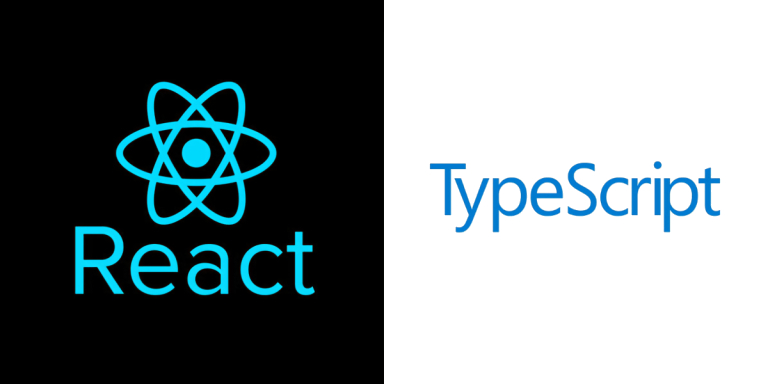目次
はじめに
表題のとおり、Docker で React + Go + PostgreSQL を組み合わせたアプリの開発環境を作ってみたので、その手順を書き残しておく
前提
以下のツールはあらかじめインストールしておくこと
- docker (docker desktop)
- go
- node.js
- npm
- postgresql (psql)
- java
Windows で試す場合は WSL と ubuntu もインストールして、ubuntu で作業すれば構築できた
手順
以下の手順内のコマンドは基本的にプロジェクトのルート(reactapp.comフォルダ)から始めるように書いている
フォルダ移動が必要な場合は都度 cd コマンドも書いているので、見落とさないように注意してほしい
Reactインストール
まず React アプリを生成する
アプリ名は reactapp.com で生成してからフォルダ名を app に変更する
create-react は node はバージョン 14以上が必要になる
|
1 2 3 4 5 6 7 8 9 10 11 12 13 |
# フォルダ作成 mkdir -p reactapp.com cd reactapp.com # Reactアプリ生成 npx create-react-app reactapp.com --template typescript # フォルダ名変更 mv reactapp.com app cd app # Reactアプリ起動 npm start |
React アプリの初期画面を確認したら React は停止する(CTRL+C)
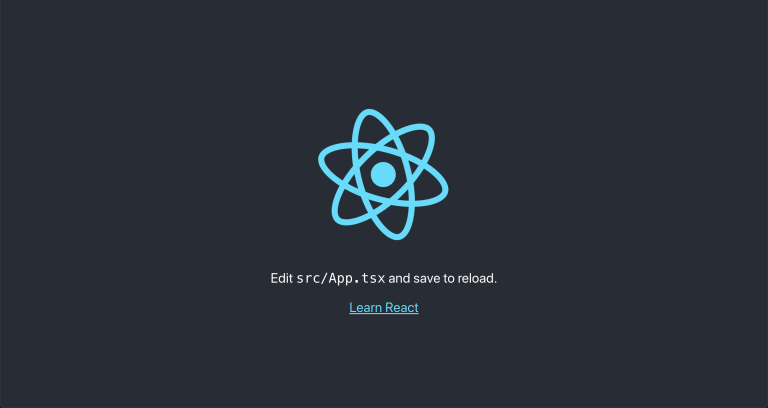
Reactコンポーネント開発
React コンポーネントは storybook で確認しながら作る
Storybookインストール
app フォルダに移動してから storybook と material-ui をインストールする
|
1 2 3 4 5 6 7 |
cd app # storybook npx storybook init # material-ui npm install @mui/material @emotion/react @emotion/styled |
コンポーネント作成
HelloWorld.tsx と HelloWorld.stories.tsx を作る
app/src/components/HelloWorld.tsx
|
1 2 3 4 5 6 7 8 9 10 11 12 13 14 15 16 17 18 19 20 21 22 23 24 25 26 27 |
import React from 'react'; import Button from '@mui/material/Button'; import CircularProgress from '@mui/material/CircularProgress'; export interface HelloWorldProps { event: (callback: (m:string) => void) => Promise<void> } export const HelloWorld = (props: HelloWorldProps) => { const [loading, setLoading] = React.useState(false); const [message, setMessage] = React.useState("Push"); const onClick = () => { setLoading(true) props.event((m:string) => { setLoading(false) setMessage(m); }) } return ( <Button variant="contained" disabled={loading} onClick={onClick} sx={{width:200,height:36}}> {!loading && <div>{message}</div>} {loading && <CircularProgress size="1.5rem" color="success"/>} </Button> ) } |
app/src/components/HelloWorld.stories.tsx
|
1 2 3 4 5 6 7 8 9 10 11 12 13 14 15 16 17 18 19 |
import React from 'react'; import { ComponentStory, ComponentMeta } from '@storybook/react'; import { HelloWorld } from './HelloWorld'; export default { title: 'Components/HelloWorld', component: HelloWorld, } as ComponentMeta<typeof HelloWorld>; const Template: ComponentStory<typeof HelloWorld> = (args) => <HelloWorld {...args} />; export const Default = Template.bind({}); Default.args = { event: async (callback: (m:string) => void) => { const wait = async (ms: number) => new Promise(resolve => setTimeout(resolve, ms)); await wait(1000) callback("OK") }, }; |
storybook起動
|
1 2 3 4 |
cd app # storybook起動 npm run storybook |
起動したら storybook にアクセス( http://localhost:6006/ )して、HelloWorld コンポーネントを確認する
PUSH ボタンを押すと 1秒後に表示が OK に変わる

コンポーネント開発はこれで完了(ソースコードの説明は省く)
storybook は停止する(CTRL+C)
API設計
OAS (Open API Specification) で API を設計して、prism でモックサーバを作成する
OAS作成
まず、api.yaml を作成する
api/spec/api.yaml
|
1 2 3 4 5 6 7 8 9 10 11 12 13 14 15 16 17 18 19 20 21 22 23 24 25 26 27 28 29 30 31 32 33 34 35 36 37 38 39 40 41 42 43 44 45 46 47 48 49 50 51 52 53 54 55 56 57 |
openapi: 3.0.0 info: title: api version: '1.0' description: reactapp.com contact: name: SAT.inc servers: - url: 'http://localhost:3001' paths: '/message/{id}': parameters: - schema: type: string name: id in: path required: true description: Get message by ID get: summary: '' operationId: get-message-by-id responses: '200': description: OK content: application/json: schema: $ref: '#/components/schemas/message' examples: Example 1: value: text: Bonjour! description: get message tags: - reactapp tags: - name: reactapp components: schemas: message: title: message x-stoplight: id: qwiwvgem2k86c type: object x-examples: Example 1: text: Bonjour! properties: id: type: integer description: message ID text: type: string description: message text required: - id - text |
モックサーバ起動
OAS から prism でモックサーバを起動する
|
1 2 3 4 5 |
# prism sudo npm install -g @stoplight/prism-cli # モックサーバ起動 prism mock ./api/spec/api.yaml -p 3001 |
モックサーバが起動したらブラウザで http://localhost:3001/message/1 へアクセスすると、{"text":"Bonjour!"} が表示される(OAS に設定した Example がそのまま返ってくる)
モックサーバは起動したまま、次に進む
Reactアプリ開発
コンポーネントを組み合わせ、モックサーバの API を呼びながら React アプリを開発する
API クライアントコード生成
まず、React で使う API クライアントコードを、OAS から生成する(コードは ./app/src/api に出力する)
|
1 2 3 4 5 |
# openapi-generator sudo npm install -g @openapitools/openapi-generator-cli # APIクライアントコード生成 sudo openapi-generator-cli generate -g typescript-axios -i ./api/spec/api.yaml -o ./app/src/api |
パッケージインストール
HTTP クライアントに axios を、ルーティングに react-router-dom を使うので、app にインストールする
|
1 2 3 4 5 6 7 |
cd app # axios npm install axios # react-router-dom npm install react-router-dom |
ページ実装
HelloWorld コンポーネントを使ってページ HelloWorldPage.tsx を作る
app/src/pages/HelloWorldPage.tsx
|
1 2 3 4 5 6 7 8 9 10 11 12 13 14 15 16 17 18 19 20 21 22 23 24 25 26 27 28 29 30 31 32 33 34 35 36 37 38 39 40 41 42 43 |
import React from 'react'; import { HelloWorld } from '../components/HelloWorld'; import { ReactappApi } from "../api/api" import Box from '@mui/material/Box'; export const HelloWorldPage = () => { const event = async (callback: (m:string) => void) => { const wait = async (ms: number) => new Promise(resolve => setTimeout(resolve, ms)); await wait(1000) var message = "" try { const api = new ReactappApi() const res = await api.getMessageById("1") switch (res.status) { case 200: if (res.data.text != null) { message = res.data.text } break; default: alert("Error!") } } catch (err) { console.log(err) alert("Error!") } callback(message) } return ( <Box sx={{m:1}}> <Box sx={{m:1}}> Please push this button </Box> <Box sx={{m:1}}> <HelloWorld event={event} /> </Box> </Box> ) } |
また、HelloWorldPage.tsx をホームページにするために App.tsx の内容を書き換える
app/src/App.tsx
|
1 2 3 4 5 6 7 8 9 10 11 12 13 14 |
import { BrowserRouter, Routes, Route} from "react-router-dom"; import { HelloWorldPage } from "./pages/HelloWorldPage" function App() { return ( <BrowserRouter> <Routes> <Route path="/" element={<HelloWorldPage />} /> </Routes> </BrowserRouter> ); } export default App; |
React起動
React を起動して、PUSH ボタンの動作を確認する
|
1 2 3 4 |
cd app # React起動 npm start |
PUSH ボタンを押すとモックサーバの API を呼び出し、レスポンス {"text":"Bonjour!"} の text をボタンに表示する
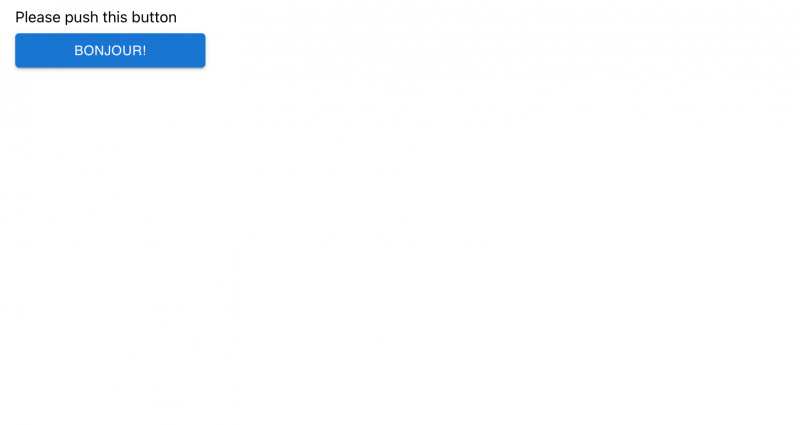
React アプリ開発はこれで完了。モックサーバと React は停止する(CTRL+C)
データベース
API 開発の前にデータベースを用意する
PostgreSQLコンテナ
Dockerfile と docker-compose を用意する
db/Dockerfile
|
1 2 |
FROM postgres:alpine ENV LANG ja_JP.utf8 |
docker-compose.yml
|
1 2 3 4 5 6 7 8 9 10 11 12 13 14 |
version: '3' services: db: build: ./db ports: - 5432:5432 environment: - POSTGRES_DB=reactapp - POSTGRES_USER=pguser - POSTGRES_PASSWORD=password volumes: - reactapp-db:/var/lib/postgresql/data volumes: reactapp-db: |
コンテナを起動する
|
1 2 |
# DBコンテナ起動 docker-compose up -d db |
マイグレーション
migrate モジュールを使ってデータベースに message テーブルを作成する
まず、up と down のファイルを作る
db/migration/0001_create_message_table.up.sql
|
1 2 3 4 |
CREATE TABLE IF NOT EXISTS message ( id serial PRIMARY KEY, message TEXT NOT NULL ); |
db/migration/0001_create_message_table.down.sql
|
1 |
DROP TABLE IF EXISTS message; |
migrate をインストールして、マイグレーションを実施する
|
1 2 3 4 5 |
# migrate go install -tags 'postgres' github.com/golang-migrate/migrate/v4/cmd/migrate@latest # マイグレーション実施 migrate -database "postgres://pguser:password@localhost:5432/reactapp?sslmode=disable" -path ./db/migration up |
サンプルデータ
psql コマンドでサンプルデータを投入する
db/sample/sample.sql
|
1 2 3 4 5 6 7 |
INSERT INTO public.message (message) VALUES ('Hello World!'), ('Salve mundus!'), ('Bonjour le monde!'), ('Hallo Welt!'), ('Ciao mondo!'), ('Saluton mondo!'); |
|
1 2 |
# サンプルデータインポート psql -h localhost -U pguser -d reactapp -f ./db/sample/sample.sql |
確認
DBeaver や TablePlus を使って DB に接続して、データを確認する
| Name | Value |
|---|---|
| Host | localhost |
| Port | 5432 |
| User | pguser |
| Password | password |
| Database | reactapp |
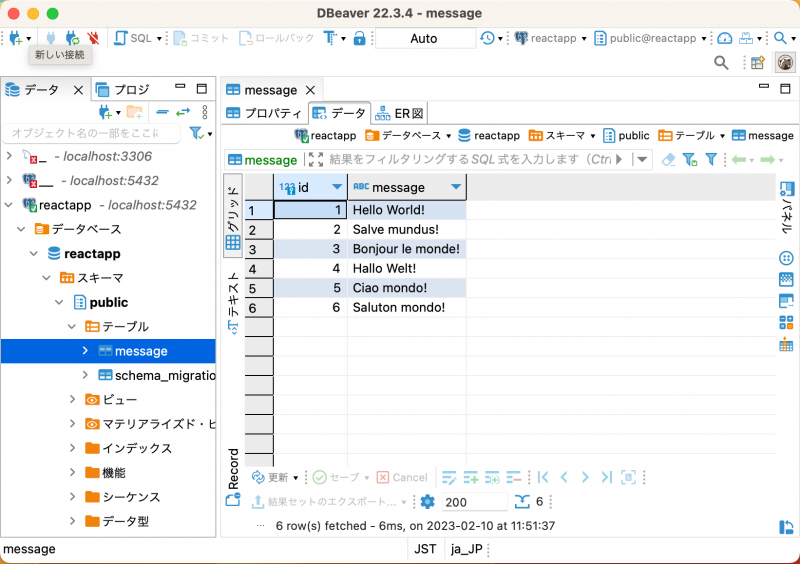
DB コンテナは API 開発で使うので、起動したまま次に進む
API開発
コンテナのDBを使いながら、go で API を実装する
SQLBoiler
まず、SQLBoiler でデータベースの ORM コードを生成する
設定ファイルを作成して、
db/config/database.toml
|
1 2 3 4 5 6 7 8 9 10 11 12 13 14 15 |
pkgname = "models" output = "api/sqlboiler/models" wipe = true no-tests = true add-enum-types = true [psql] dbname = "reactapp" host = "localhost" port = 5432 user = "pguser" pass = "password" schema = "public" sslmode = "disable" blacklist = ["migrations", "other"] |
sqlboiler でコードを生成する
コードは api/sqlboiler/models に出力される
|
1 2 3 4 5 6 |
# SQL Boiler go install github.com/volatiletech/sqlboiler/v4@latest go install github.com/volatiletech/sqlboiler/v4/drivers/sqlboiler-psql@latest # ORMコード生成 sqlboiler psql -c ./db/config/database.toml |
oapi-codegen
次は oapi-codegen で OAS から API のコードを生成する
出力先フォルダ api/oapi/codegen は先に作っておく
|
1 2 3 4 5 6 7 8 9 |
# oapi-codegen go install github.com/deepmap/oapi-codegen/cmd/oapi-codegen@latest # 出力フォルダ作成 mkdir -p api/oapi/codegen # APIコード生成 oapi-codegen -old-config-style -generate chi-server -package codegen -o ./api/oapi/codegen/api.gen.go ./api/spec/api.yaml oapi-codegen -old-config-style -generate types -package codegen -o ./api/oapi/codegen/model.gen.go ./api/spec/api.yaml |
API実装
以下の 4つのファイルを作成する
api/main.go
|
1 2 3 4 5 6 7 8 9 10 11 12 13 14 15 16 17 18 |
package main import ( "log" "net/http" "reactapp.com/api/oapi" ) func main() { var httpServer http.Server oapi.SetupHandler() log.Println("start http listening :3001") httpServer.Addr = ":3001" log.Println(httpServer.ListenAndServe()) } |
api/oapi/handler.go
|
1 2 3 4 5 6 7 8 9 10 11 12 13 14 15 16 17 18 19 20 21 22 23 24 25 26 27 28 29 30 31 32 33 34 35 |
package oapi import ( "net/http" "reactapp.com/api/oapi/codegen" "github.com/go-chi/chi/v5" "github.com/go-chi/cors" ) type API struct{} func SetupHandler() { r := chi.NewRouter() r.Use(cors.Handler(cors.Options{ AllowedOrigins: []string{"https://*", "http://*"}, AllowedMethods: []string{"GET", "POST", "PUT", "DELETE", "OPTIONS"}, AllowedHeaders: []string{"Accept", "Authorization", "Content-Type", "X-CSRF-Token"}, ExposedHeaders: []string{"Link"}, AllowCredentials: false, MaxAge: 300, })) r.Group(func(r chi.Router) { r.Options("/*", func(w http.ResponseWriter, r *http.Request) { w.Header().Set("Access-Control-Allow-Headers", "*") w.Header().Set("Access-Control-Allow-Origin", "*") w.Header().Set("Access-Control-Allow-Methods", "GET, POST, PUT, DELETE, OPTIONS") }) }) http.Handle("/", codegen.HandlerFromMux(&API{}, r)) } |
api/oapi/get_message.go
|
1 2 3 4 5 6 7 8 9 10 11 12 13 14 15 16 17 18 19 20 21 22 23 24 25 26 27 28 29 30 31 32 33 34 35 36 37 38 39 40 41 42 43 44 45 46 47 48 49 50 |
package oapi import ( "context" "database/sql" "encoding/json" "net/http" "os" "github.com/volatiletech/sqlboiler/v4/queries/qm" "reactapp.com/api/oapi/codegen" "reactapp.com/api/sqlboiler/models" _ "github.com/lib/pq" ) func (api *API) GetMessageById(w http.ResponseWriter, r *http.Request, id string) { ctx := context.Background() db, err := sql.Open(os.Getenv("DBDRIVER"), os.Getenv("DBDSN")) if err != nil { http.Error(w, err.Error(), http.StatusInternalServerError) return } defer db.Close() m, err := models.Messages( qm.Where("id = ?", id), ).One(ctx, db) if err != nil { http.Error(w, err.Error(), http.StatusNoContent) return } res := codegen.Message{ Id: m.ID, Text: m.Message, } b, err := json.Marshal(res) if err != nil { http.Error(w, err.Error(), http.StatusInternalServerError) return } if _, err := w.Write(b); err != nil { http.Error(w, err.Error(), http.StatusInternalServerError) return } } |
api/oapi/get_message_test.go
|
1 2 3 4 5 6 7 8 9 10 11 12 13 14 15 16 17 18 19 20 21 22 23 24 25 26 27 28 29 30 31 32 33 34 35 36 37 38 39 40 41 42 43 44 45 46 47 48 49 50 51 52 53 54 55 56 57 58 59 60 61 62 63 64 65 66 67 68 69 70 71 72 73 74 75 76 77 78 79 80 81 82 83 84 85 86 87 88 89 90 91 92 93 94 95 96 97 98 99 100 |
package oapi import ( "context" "encoding/json" "fmt" "io/ioutil" "net/http" "net/http/httptest" "os" "testing" "github.com/go-chi/chi/v5" "github.com/stretchr/testify/assert" "github.com/stretchr/testify/require" "reactapp.com/api/oapi/codegen" ) func newTestRouter() *chi.Mux { router := chi.NewRouter() router.Route("/", func(subr chi.Router) { codegen.HandlerFromMux(&API{}, subr) }) return router } func TestGetMessage(t *testing.T) { router := newTestRouter() url := "/message/%d" tests := []struct { name string req func() (*http.Request, error) assert func(*httptest.ResponseRecorder, *http.Request) }{ { name: "404 Not Found", req: func() (*http.Request, error) { return http.NewRequest(http.MethodPost, "http://example.com", nil) }, assert: func(w *httptest.ResponseRecorder, r *http.Request) { assert.Equal(t, http.StatusNotFound, w.Result().StatusCode) }, }, { name: "500 Internal Server Error", req: func() (*http.Request, error) { return http.NewRequest(http.MethodGet, fmt.Sprintf(url, 1), nil) }, assert: func(w *httptest.ResponseRecorder, r *http.Request) { require.Equal(t, http.StatusInternalServerError, w.Result().StatusCode) }, }, { name: "204 No Content", req: func() (*http.Request, error) { os.Setenv("DBDRIVER", "postgres") os.Setenv("DBDSN", "host=localhost port=5432 dbname=reactapp user=pguser password=password sslmode=disable") return http.NewRequest(http.MethodGet, fmt.Sprintf(url, 0), nil) }, assert: func(w *httptest.ResponseRecorder, r *http.Request) { require.Equal(t, http.StatusNoContent, w.Result().StatusCode) }, }, { name: "200 OK", req: func() (*http.Request, error) { return http.NewRequest(http.MethodGet, fmt.Sprintf(url, 3), nil) }, assert: func(w *httptest.ResponseRecorder, r *http.Request) { require.Equal(t, http.StatusOK, w.Result().StatusCode) b, err := ioutil.ReadAll(w.Body) require.NoError(t, err) actual := codegen.Message{} require.NoError(t, json.Unmarshal(b, &actual)) assert.Equal(t, "Bonjour le monde!", actual.Text) }, }, } for _, tt := range tests { tt := tt t.Run(tt.name, func(t *testing.T) { ctx := context.Background() w := httptest.NewRecorder() r, err := tt.req() if assert.NoError(t, err) { r = r.WithContext(ctx) router.ServeHTTP(w, r) tt.assert(w, r) } }) } } |
go mod tidy で使用している go のモジュールをすべてインストールする
|
1 2 3 4 |
cd api go mod init reactapp.com/api go mod tidy |
ユニットテスト実施
|
1 2 3 4 |
cd api/oapi # ユニットテスト実施 go test -v |
以下のように出力されれば OK
|
1 2 3 4 5 6 7 8 9 10 11 12 |
=== RUN TestGetMessage === RUN TestGetMessage/404_Not_Found === RUN TestGetMessage/500_Internal_Server_Error === RUN TestGetMessage/204_No_Content === RUN TestGetMessage/200_OK --- PASS: TestGetMessage (0.02s) --- PASS: TestGetMessage/404_Not_Found (0.00s) --- PASS: TestGetMessage/500_Internal_Server_Error (0.00s) --- PASS: TestGetMessage/204_No_Content (0.01s) --- PASS: TestGetMessage/200_OK (0.01s) PASS ok reactapp.com/api/oapi 0.019s |
API 実装はこれで完了。DB コンテナはいったん停止する
|
1 |
docker-compose down |
Dockerコンテナ
React アプリと API サーバも Docker コンテナで動かして、アプリ全体を結合する
Reactコンテナ
React コンテナの Dockerfile を作成する
app/Dockerfile
|
1 2 3 4 5 6 7 8 9 |
FROM node:16.16.0 WORKDIR /app COPY ./*.json ./ COPY ./src ./ COPY ./public ./ RUN npm cache clean --force RUN npm ci CMD ["npm", "start"] |
APIコンテナ
API コンテナの Dockerfile を作成する
api/Dockerfile
|
1 2 3 4 |
FROM golang:1.19.0 ADD ./ /go/api WORKDIR /go/api CMD ["go", "run", "main.go"] |
docker-compose
React サーバと API サーバを docker-compose に追加する
docker-compose.yml
|
1 2 3 4 5 6 7 8 9 10 11 12 13 14 15 16 17 18 19 20 21 22 23 24 25 26 27 28 29 30 |
version: '3' services: db: build: ./db ports: - 5432:5432 environment: - POSTGRES_DB=reactapp - POSTGRES_USER=pguser - POSTGRES_PASSWORD=password volumes: - reactapp-db:/var/lib/postgresql/data api: build: ./api ports: - 3001:3001 environment: - DBDRIVER=postgres - DBDSN=host=db port=5432 dbname=reactapp user=pguser password=password sslmode=disable app: build: ./app ports: - 3000:3000 volumes: - /app/node_modules - ./app:/app environment: - NODE_ENV=development volumes: reactapp-db: |
コンテナ起動
すべてのコンテナをビルドして、起動する
|
1 2 3 4 5 |
# ビルド docker-compose build # 起動 docker-compose up -d |
確認
ブラウザでアプリ( http://localhost:3000/ )にアクセスする
PUSH ボタンを押すと API を介して DB からメッセージデータを取得して、1秒後に Hello World! とボタンに表示される
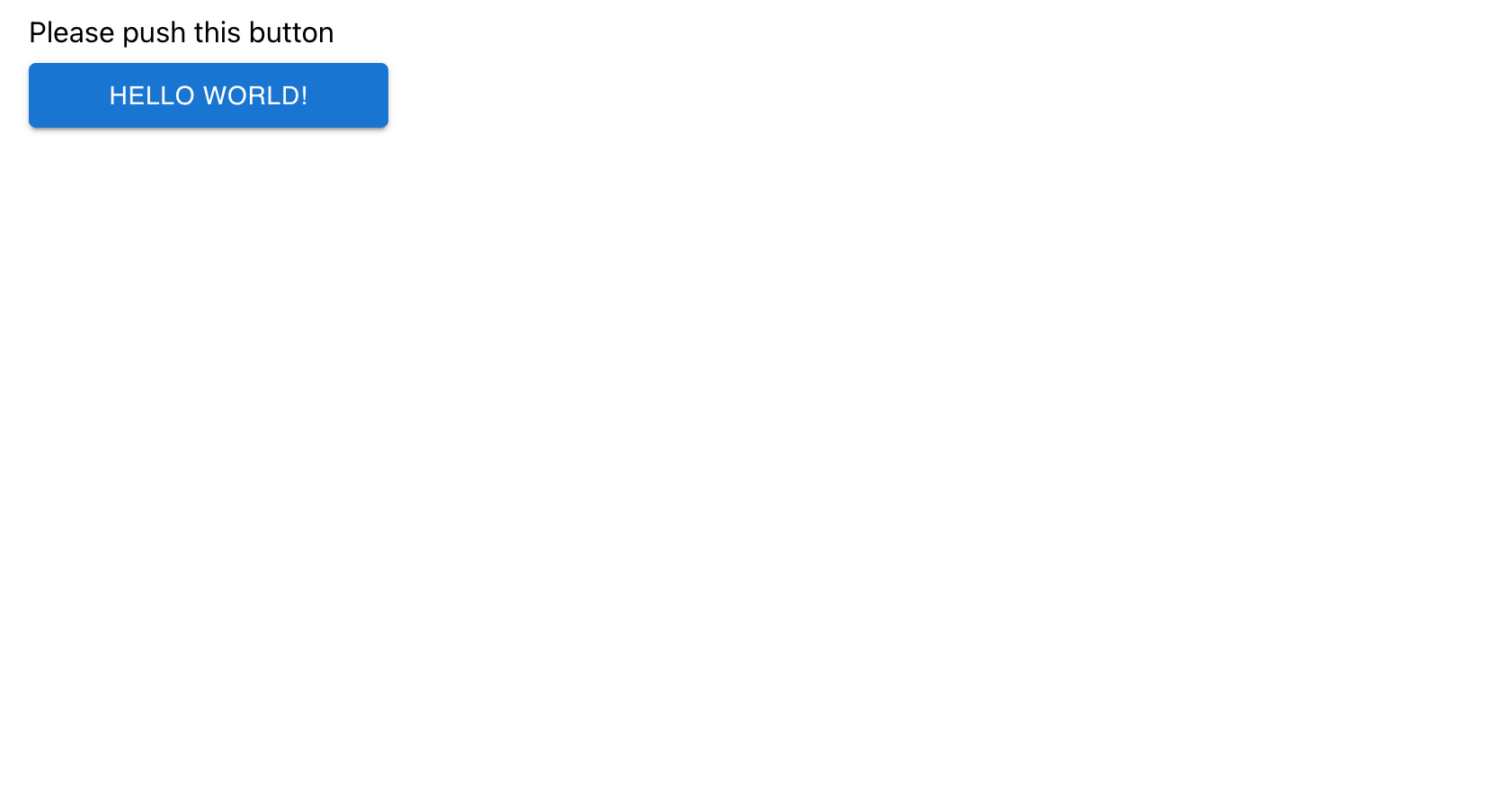
以上で、React ⇔ API ⇔ DB がそれぞれ連携したアプリがすべて Docker コンテナで動作する環境が出来上がった
おわりに
ちなみにローカルのコードを修正してもコンテナには反映されないので、コンテナ停止してビルドして再起動しなければならない
なので、コンポーネント/React アプリ/API はそれぞれ独立して開発して、コンテナは結合しての動作確認に使う、ということになる? それはそれで面倒な気がする
それと、この環境だと API が CORS に引っかかって Cookie や Session が使えない。対応方法は下の記事を参照してほしい